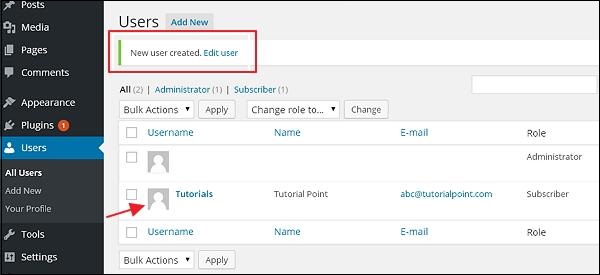WordPress - 添加用户
在本章中,我们将研究如何将用户添加到您的 WordPress 博客或网站。当用户在您的 WordPress 博客或网站上注册时,您会收到一封电子邮件通知,因此您始终知道新用户何时注册,然后您可以进入您的仪表板并编辑用户的角色。
以下是在 WordPress 中添加用户的简单步骤。
步骤 (1) − 在 WordPress 中单击用户 → 添加新用户。
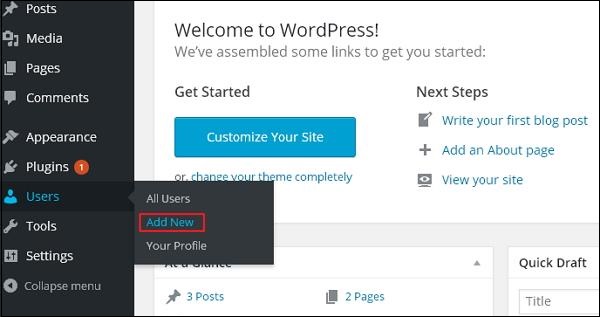
步骤 (2) − 您可以在添加新用户页面上填写用户详细信息。填写所有必填字段(如以下屏幕所示)以继续操作。
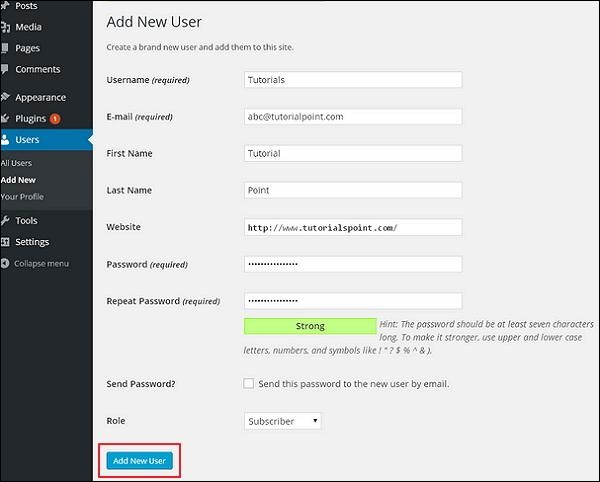
用户名(必填) − 输入要在网站上显示的唯一用户名。
电子邮件(必填) − 输入有效的电子邮件地址。用户通过此电子邮件地址接收来自网站的通知。
名字 − 输入用户的名字。
姓氏 − 输入用户的姓氏。
网站 −输入用户网站的 URL。
密码(必填) − 输入密码。
重复密码(必填) − 重复与之前密码相同的密码进行身份验证。
发送密码 − 通过电子邮件复选框向新用户发送密码。用户将收到一封包含新密码的电子邮件。
角色 − 从下拉列表中选择特定角色,即订阅者、贡献者、作者、编辑或管理员。
单击添加新用户按钮将用户添加到您的用户列表。
步骤 (3) − 您可以查看用户列表以查看用户是否已添加。将显示一条消息,内容为新用户已创建,如以下屏幕所示。